PowerPoint制作圆形字环绕效果的幻灯片
来源:网络收集 点击: 时间:2024-05-18【导读】:
这篇教程是向脚本之家的朋友分享PowerPoint制作圆形字环绕效果的幻灯片方法,教程制作出来的幻灯片非常漂亮,而且方法很简单,推荐到脚本之家,不会的朋友不妨来参考一下,来看看吧。工具/原料more电脑方法/步骤1/7分步阅读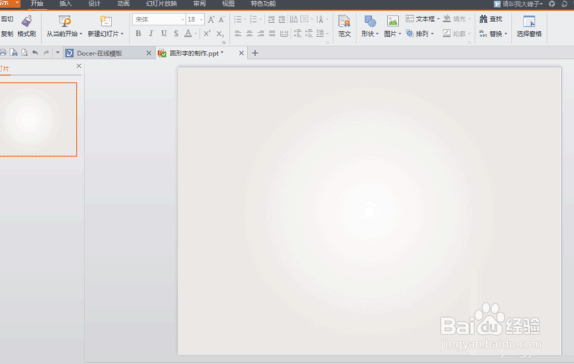 2/7
2/7 3/7
3/7 4/7
4/7 5/7
5/7 6/7
6/7 7/7
7/7
打开PowerPoint,新建一张幻灯片,并设置好你所需要的背景。
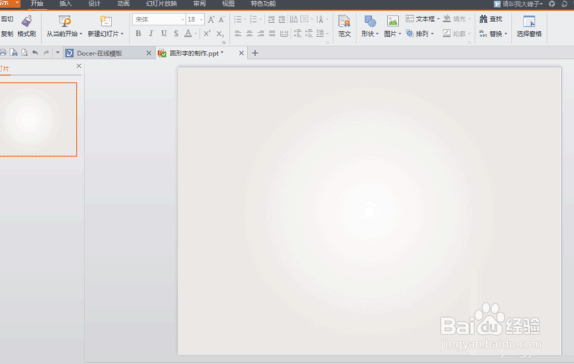 2/7
2/7点击插入选项卡,找到艺术字选项,我们插入艺术字。
 3/7
3/7点击艺术字之后,弹出一个选择一个艺术字的窗格,这里我们选择第二行第一个。然后输入自己想要的艺术字,并设置字体、字号。
 4/7
4/7现在我们就可以看到我们的艺术字了,具体效果如图,然后我们选择上面的艺术字形状。
 5/7
5/7这里我们选择艺术字形状里面的细环形,现在艺术字就变成环形了。
 6/7
6/7由于现在环形艺术字看起来不是特别舒服,现在我们把它调整一下,让它变成环形。
 7/7
7/7当然你也可以多做几个圆形艺术字,让他们环绕在一起。调整字体颜色,大小。

版权声明:
1、本文系转载,版权归原作者所有,旨在传递信息,不代表看本站的观点和立场。
2、本站仅提供信息发布平台,不承担相关法律责任。
3、若侵犯您的版权或隐私,请联系本站管理员删除。
4、文章链接:http://www.1haoku.cn/art_792361.html
上一篇:怎样查看好看视频里作品的统计数据
下一篇:excel表格中平均分布各行怎么做
 订阅
订阅